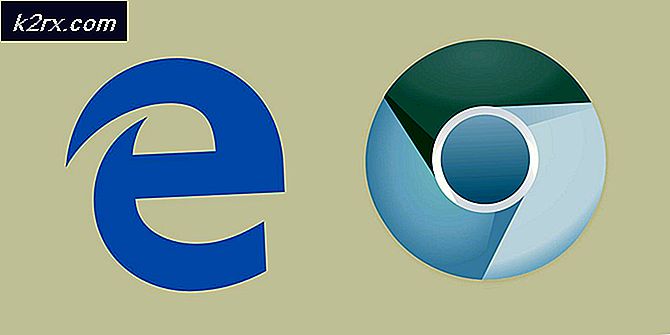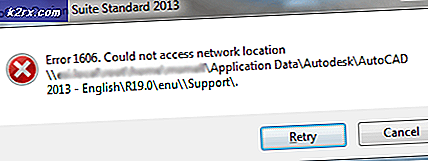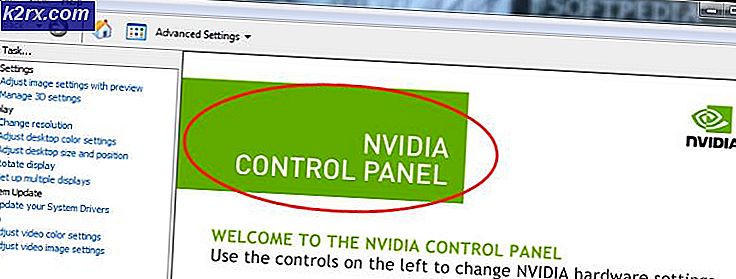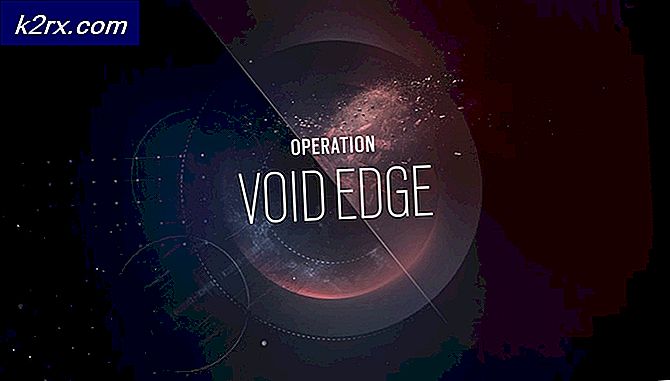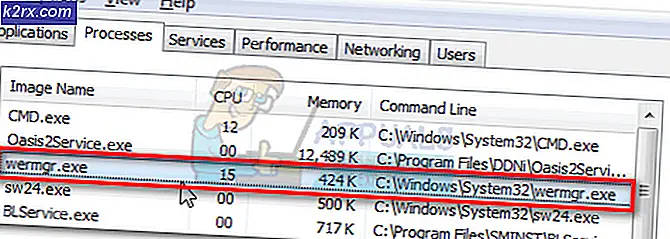Cara: Membuat Profil Outlook Baru 2007, 2010, 2013 atau 2016
Banyak masalah yang terkait dengan Outlook 2007/2010/2013 dan 2016 dapat diselesaikan dengan mudah dengan memulai yang baru dengan profil baru. Outlook mempertahankan segalanya melalui profil yang menyimpan semua informasi Anda. Anggap saja sebagai organ yang memegang tubuh; ketika tubuh rusak Anda mengubahnya; apa yang Anda miliki sekarang adalah profil Anda saat ini yang menyimpan semua data dan email Anda yang ada. Jika Anda tidak mengetahui hal ini sebelumnya, maka Anda sekarang melakukannya.
Namun, ketika Anda membuat profil Outlook baru; data e-mail Anda akan hilang dari profil sebelumnya seperti jika akun Anda dikonfigurasikan sebagai POP (pop store e-mail secara lokal) pada hard disk; jika itu IMAP (imap menyimpan e-mail di server dan membuat semuanya sinkron setiap saat) maka profil baru Anda akan mengunduh ulang semuanya dari webmail saat Anda mengonfigurasi akun baru. Jika Anda pengguna POP; sekarang saatnya beralih ke IMAP.
Untuk mengkonfigurasi profil baru, Anda harus pergi ke Control Panel; dari Control Panel Anda harus memilih opsi bit Mail (32) . Jika Anda tidak dapat melihat opsi, ketik Mail di kotak pencarian untuk memunculkannya.
TIP PRO: Jika masalahnya ada pada komputer Anda atau laptop / notebook, Anda harus mencoba menggunakan Perangkat Lunak Reimage Plus yang dapat memindai repositori dan mengganti file yang rusak dan hilang. Ini berfungsi dalam banyak kasus, di mana masalah ini berasal karena sistem yang rusak. Anda dapat mengunduh Reimage Plus dengan Mengklik di SiniSetelah panel Mail terbuka, pilih Tampilkan Profil
Kemudian klik Tambah dan beri nama Profil baru. Klik OK. Begitu Anda melakukannya; Anda akan diminta untuk mengetikkan informasi email Anda (nama, alamat e-mail dan kata sandi) sehingga dapat mengkonfigurasi akun baru. Lakukan itu; dan lanjutkan dengan langkah-langkah di layar. Setelah selesai, setel profil baru yang Anda buat sebagai default. Yang dapat Anda lakukan dengan memilih nama profil baru dari bawah kotak yang bertuliskan Selalu gunakan profil ini . Klik OK untuk mengkonfirmasinya.
Agar profil baru berfungsi; Anda harus berhasil mengkonfigurasi akun email baru - dalam banyak kasus; Outlook mengambil pengaturan ini secara otomatis tetapi jika Anda tidak tahu apa pengaturan Anda maka Anda harus mengkonfirmasinya terlebih dahulu sebelum membuat profil baru. Anda dapat dengan mudah melakukan ini dengan mengunjungi www.settings.email dan mengetikkan alamat Anda di sana atau dengan menelepon ISP Anda.
TIP PRO: Jika masalahnya ada pada komputer Anda atau laptop / notebook, Anda harus mencoba menggunakan Perangkat Lunak Reimage Plus yang dapat memindai repositori dan mengganti file yang rusak dan hilang. Ini berfungsi dalam banyak kasus, di mana masalah ini berasal karena sistem yang rusak. Anda dapat mengunduh Reimage Plus dengan Mengklik di Sini